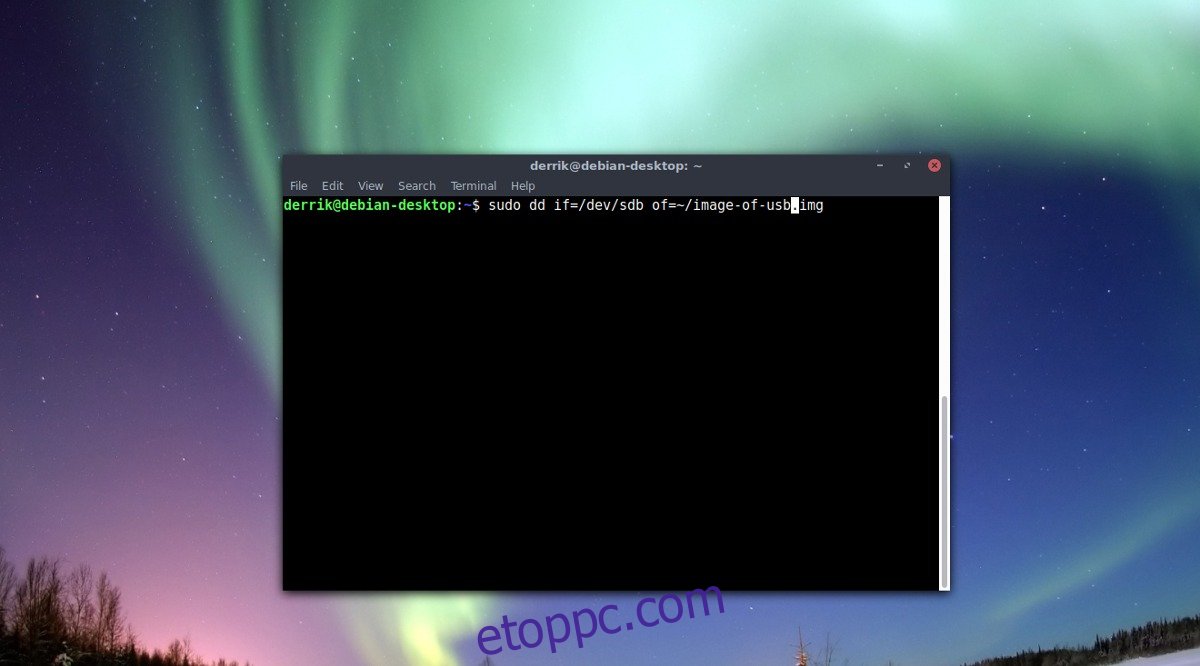A hordozható dolgok, például az SD-kártyák és az USB flash meghajtók biztonsági mentése Linuxon egyszerűbb, mint amilyennek hangzik, és ez megtörténhet közvetlenül a terminálról, a DD másoló és konvertáló eszköz segítségével. A DD valóban sokoldalú, és ezzel a felhasználók nagy mennyiségű adatot másolhatnak egyik helyről a másikra. Elég azt mondani; a DD eszköznek számos felhasználási módja van. Ennek egyik legjobb módja az adattárolás biztonsági mentése. A wdzwdz-nél korábban ezt a módszert használtuk merevlemezek másolatainak készítésére. SD-kártyák és flash meghajtók biztonsági mentésére is használható. Íme, hogyan működik.
SPOILER FIGYELMEZTETÉS: Görgessen le, és tekintse meg a cikk végén található oktatóvideót.
Tartalomjegyzék
SD-kártyák és flash meghajtók biztonsági mentése
A kezdéshez nyisson meg egy terminálablakot, és csatlakoztassa az SD-kártyát/USB-t, amelyről biztonsági másolatot szeretne készíteni. Használja az lsblk parancsot a rendszer összes elérhető eszközének nyomtatásához.
Ne feledje, hogy az SD-kártyák nem követik az általános /dev/sdX struktúrát, különösen, ha beépített memóriakártya-olvasót használ. Ehelyett a /dev/mmcblk fájlnak kell megjelennie, amelyet a partíció információi követnek.
Megjegyzés: Az USB biztonsági másolatának a hagyományos /dev/sdX elnevezési sémát kell követnie.
Előfordulhat, hogy az SD-kártya nem jelenik meg /dev/mmcblk (vagy hasonló) néven, ha USB-adaptert használ. Az eszközcímke neve attól függ, hogy az SD-kártya-adapter hogyan működik Linux alatt. A legjobb, ha elolvassa az adapter kézikönyvét.
Miután kitalálta a címkét, pontosan ki kell találnia, hogyan próbál biztonsági másolatot készíteni. Válassza ki az alábbi módszert, amely megfelel az Ön használati esetének.
Képfájl biztonsági mentése
A DD-vel való biztonsági mentés első módja az, hogy mindent egy egyszerű képfájlba ment. Ehhez be kell írnia a következő parancsot. Ne feledje, hogy a képalkotási folyamat sokáig tart, különösen, ha nagy SD-kártyával vagy USB-meghajtóval rendelkezik.
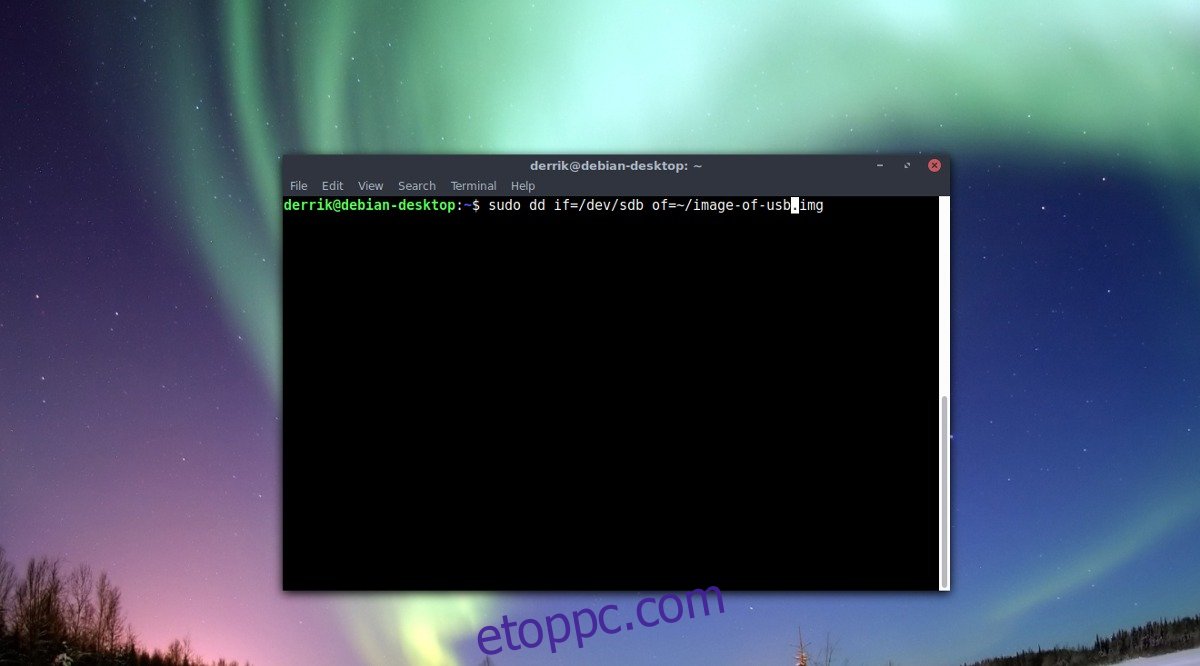
USB flash meghajtók
sudo dd if=/dev/sdX of=~/image-of-usb.img
A parancs futtatása az USB-meghajtó teljes másolatát készíti, és egy image-of-usb.img nevű fájlba menti. Vegye elő ezt a képfájlt, és készítsen biztonsági másolatot egy biztonságos helyre. Ha nagyobb biztonságot szeretne, kövesse az alábbi lépéseket a GnuPG-vel való titkosításához.
gpg -c image-of-usb.img
A GnuPG kimenetének image-of-usb.img.gpg-nek kell lennie.
A titkosítási folyamat befejezése után törölje az eredeti fájlt, és őrizze meg a titkosított fájlt.
rm image-of-usb.img
A titkosított fájlból bármikor kibonthatja a képet:
gpg image-of-usb.img.gpg
SD kártyák
Megjegyzés: A 0 az SD 1-et jelenti.
sudo dd if=/dev/mmcblk0 of=~/image-of-sd-card.img
Ennek a DD-parancsnak a futtatása pillanatképet készít az SD-kártyáról, és elmenti azt egy kép-of-sd-card.img nevű fájlba a fájlrendszeren. Ezt az archív képet áthelyezheti, feltöltheti Dropboxra, Google Drive-ra, otthoni szerverre stb. Ne feledje, hogy ez az archívum nem biztonságos, és ha valaki a kezébe kerül, könnyen hozzáférhet az érzékeny adatokhoz. Ezért azt javasoljuk, hogy az SD biztonsági másolatát is titkosítsa GnuPG-vel.
A titkosításhoz futtassa ezt a parancsot:
gpg -c image-of-sd-card.img
A titkosításnak egy image-of-sd-card.img.gpg címkével ellátott fájlt kell kiadnia
A titkosítás befejeztével távolítsa el az eredeti forrásfájlt.
rm image-of-sd-card.img
A titkosított archívum kibontásához futtassa újra a gpg-t a -c nélkül.
gpg image-of-sd-card.img.gpg
Duplikált USB és SD kártyák
Ha inkább másolatot szeretne készíteni az SD-kártyáról, ahelyett, hogy mindent egy képre készítene, kövesse ezeket az utasításokat. Az első lépés az, hogy csatlakoztassa mind az SD/USB-t, amelyről biztonsági másolatot szeretne készíteni, valamint a második SD/USB-t, amelyet a másolás vevőegységeként fog használni. Ezután az lsblk paranccsal listázza ki az eszközöket. Keresse meg az összes eszközcímkét, és jegyezze fel őket.
Például az 1. SD-kártya 2. SD-kártyára másolásához a /dev/mmcblk0 és a /dev/mmcblk1 fájlokat kell használnom. Szükség esetén még egyszer forduljon az lsblk –helphez.
Ha megtalálta a megfelelő címkéket, kövesse az alábbi utasításokat.
USB flash meghajtók
Ebben a helyzetben működhet az a parancs, amelyet korábban az USB-eszköz képre mentésére használtunk. Az egyetlen dolog, ami változik, az a parancs „of=” aspektusa. Az of=~/image-of-usb.img helyett a második USB flash meghajtóra küldjük.
Ebben a példában az 1. USB flash meghajtó /dev/sdc, a 2. USB flash meghajtó pedig /dev/sdd. A tiéd eltérhet.
sudo dd if=/dev/sdc of=/dev/sdd
Amikor a DD befejeződik, az 1. meghajtó összes adatának jelen kell lennie a 2. meghajtón!
SD kártyák
Az USB-részhez hasonlóan a DD is átveszi az adatokat az 1-es SD-kártyáról, lemásolja és a 2-es SD-kártyára helyezi. A sokszorosítási folyamat elindításához írja ki ezt a parancsot a terminálba. Ebben a példában az 1-es SD-kártya /dev/mmcblk0, a 2-es pedig /dev/mmcblk1 lesz.
sudo dd if=/dev/mmcblk0 of=/dev/mmcblk1
Tudni fogja, hogy a folyamat akkor fejeződött be, amikor a terminál ismét képes lesz szöveget fogadni a billentyűzetről.
Biztonsági másolatok visszaállítása
A DD biztonsági mentési kép SD-kártyára vagy USB flash meghajtóra való visszaállításának leggyorsabb módja, ha egyszerűen flashelje meg az Etcher eszközzel. Ennek az eszköznek az adatok visszaállítására való használata kissé furcsán hangozhat, mivel az Etcher elsősorban az operációs rendszer képeinek égetésére szolgál, de nagyon jól működik!
Kezdje a legújabb verzió letöltésével Etcher flash eszköz Linux esetén nyissa meg, és helyezze be az USB flash meghajtót vagy SD-kártyát.
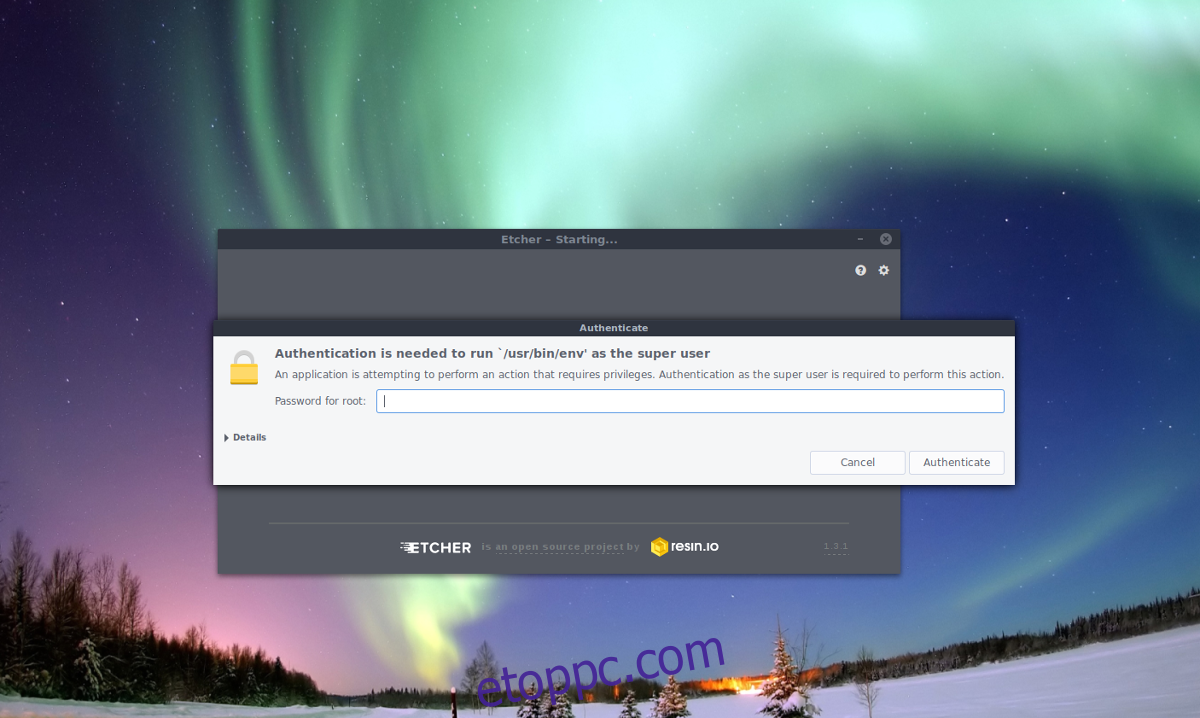
Az Etcher programban kattintson a „Kép kiválasztása” gombra a képkiválasztó ablak megjelenítéséhez. Ebben az ablakban keresse meg az image-of-sd-card.img vagy image-of-usb.img fájlt, és válassza ki azt. Amikor a kép betöltődött, kattintson a „Flash” gombra, és kezdődjön a visszaállítás!
Amikor az Etcher megjeleníti a záróképernyőt, az adatoknak az eszközön kell lenniük.